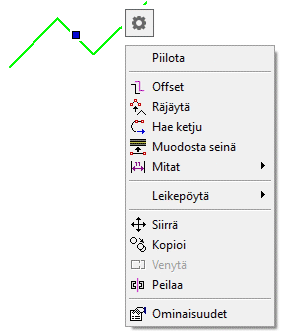Valitse kahvan toiminto
Kun viet kohdistimen lähelle kahvaa, se aktivoituu, ja ohjelma merkitsee kahvan vihreällä värillä. Toiminnot ja toiminnon valintatapa vaihtelevat valitun elementin ja aktiivisen kahvan mukaan. Voit käynnistää aktiiviseen kahvaan liittyvän toiminnon jollakin seuraavista:
- Napsauttamalla kahvaa (klikkaus).
- Kaksoisnapsauttamalla kahvaa (2-klikkaus).
- Vetämällä kahvaa (raahaus).
- Valitsemalla toiminnon tilannekohtaisesta valikosta.
Kahvan tilannekohtainen valikko
Tilannekohtaisesta valikosta voit tarkistaa mitä toimintoja aktiiviseen kahvaan liittyy. Valikon ensimmäisellä rivillä on lihavoituna esitetty oletustoiminto, jonka voit käynnistää kahvaa napsauttamalla. Voit valita toimintoja myös kaksoisnapsauttamalla tai vetämällä kahvaa.
Valitse toiminto tilannekohtaisesta valikosta seuraavasti:
- Vie kohdistin kahvan kohdalle, jolloin kahvan väri vaihtuu vihreäksi ja kahva aktivoituu.
- Avaa tilannekohtainen valikko hiiren oikealla painikkeella. Toiminnot vaihtelevat valitun elementin ja aktiivisen kahvan mukaan. Oletustoiminto on esitetty valikossa lihavoidulla tekstillä.
- Valitse toiminto.
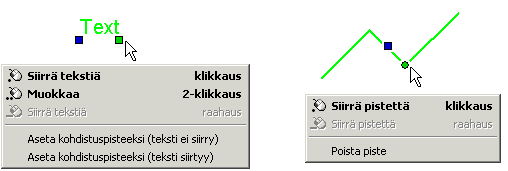
Elementtiin voi liittyä myös kahvoja, jotka tulevat esiin vasta, kun liikutat kohdistimen tiettyyn paikkaan. Viivan keskipisteen kahva tulee esille, kun viet kohdistimen lähelle viivan keskipistettä. Tilannekohtaisesta valikosta voit tarkistaa kahvaan liittyvät toiminnot.

 Jos haluat valita muita
elementtiin liittyviä toimintoja, esimerkiksi Kopioi tai
Ominaisuudet, siirrä kohdistinta kunnes kahvan aktivointi poistuu.
Kahva merkitään sinisellä värillä. Avaa tilannekohtainen valikko vasta tämän jälkeen ja
valitse toiminto.
Jos haluat valita muita
elementtiin liittyviä toimintoja, esimerkiksi Kopioi tai
Ominaisuudet, siirrä kohdistinta kunnes kahvan aktivointi poistuu.
Kahva merkitään sinisellä värillä. Avaa tilannekohtainen valikko vasta tämän jälkeen ja
valitse toiminto.